PremiereProで快適に動画編集ができるPCに必要な予算は13万円程度です。
動画編集には負荷の高い作業が多く、スペックが不足するとフリーズやカクつきなどが発生し、ストレスの多い作業環境になってしまいます。
快適な環境で動画編集を行うなら、一般的なPCよりもハイスペックなクリエイターPCからモデルを選びましょう。
この記事では以下の内容を紹介しているので、気になるところからチェックしてみてください。
- なるべくコスパの良い動画編集用PCなら
└GALLERIA RM7C-R46-C - 動画クリエイターとして本格的に活動したいなら
└DAIV FX-I7G70 - 最上級の動画編集環境が欲しいな
└DAIV FX-I9G90 - コスパに優れたクリエイター用PCなら
└DAIV Z6
\価格・用途別に紹介!/
以下の記事でAdobe CCの推奨スペックを紹介しているので、Premiere Pro以外の利用も考えている方は参考にしてください。
Premiere Proを使える動画編集用パソコンの予算は13万円以上
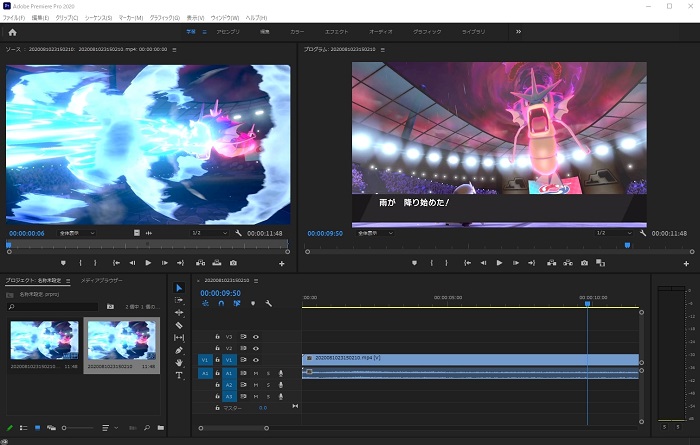
- 最安値なら13万円程度のモデルが必要
- プロ級の環境のなら30万円程度のモデルが必要
- After Effectsを併用するなら40万円程度のモデルが必要
13万円程度の最安値モデルでもフルHDの動画でカットやテロップ挿入、軽いエフェクトの追加などは問題なく行えます。
YouTubeにアップする趣味のVlog・ゲーム実況動画など、動画素材を活用するシンプルな動画を編集するのには十分なスペックです。
30万円程度のモデルであれば、4K解像度の動画に複雑なエフェクトや派手なトランジションを追加しても問題なく作業できます。
本格的に動画編集を仕事にしたい人・フリーランスで活動してみたい方は高級モデルから選ぶのも良いでしょう。
PremiereProにおすすめなパソコン・ノートパソコン一覧
- なるべくコスパの良い動画編集用PCなら
└GALLERIA RM7C-R46-C - 動画クリエイターとして本格的に活動したいなら
└DAIV FX-I7G70 - 最上級の動画編集環境が欲しいな
└DAIV FX-I9G90 - コスパに優れたクリエイター用PCなら
└DAIV Z6
ここでは、BTOパソコンショップの「ドスパラ」と「マウスコンピューター」で販売されるクリエイターPCの中から、PremiereProの利用におすすめのモデルを紹介します。
BTOパソコンショップでは、ストレージやメモリなどをカスタムして注文できるので、自分好みのスペックのPCが購入できます。
今回紹介するモデルの選定理由
- 信頼できるモデル・ショップから厳選
- クリエイター向けPCを専門に取り扱っているショップ
- 公式の推奨スペックを上回る性能を持つモデル
- クリエイターPCの中でも購入しやすい価格帯
今回ご紹介するモデルは、BTOパソコンの取り扱い店の中でクリエイター向けPCを専門で販売しているショップから選んでいます。
PremiereProの推奨スペック以上の性能を持ち、マルチタスクにも強いモデルです。
Adobe CC向けの良コスパモデルなら「GALLERIA RM7C-R46-C」
このモデルのメリット・デメリットは?
- 静音性、冷却性能に優れたCPUファン搭載
- PremiereProの推奨スペックを超える性能
- もっと安定して作業したい方はメモリ32GB必要
なるべく予算を抑えつつ、PremiereProを快適に使いたい人におすすめのAdobe CC推奨モデルです。
Adobe CC推奨PCの中でも最安値モデルですが、フルHDだけでなく4K動画の編集も快適に行える性能を搭載しています。
このスペックなら、カットやカラー調整など基本的な編集に加えて、シンプルな4K動画の編集も快適に行えます。
動画編集初心者から中級者まで使えるスペックを搭載しているので、YouTubeにアップする動画を編集してみたい方にもおすすめのモデルです。
Core i7 &メモリ32GBでマルチタスクに強い「DAIV FX-I7G70」
このモデルのメリット・デメリットは?
- 高性能CPU搭載でサクサク動画編集
- 32GBのメモリでマルチタスクも快適
- 高速SSDを大容量1TB搭載
- 最安値モデルと比べると高価
ハイクラスのCPU「Core i7-13700KF」を搭載しており、PremiereProを本格的に使いたい方におすすめのモデルです。
32GBのメモリでマルチタスクにも強く、他のソフトを起動しながらの動画編集や複数の動画を同時に編集できる性能を搭載しています。
高性能なCPUとGPUに加えて余裕のあるメモリとストレージ容量を搭載しているので、4K以上の高解像度の動画編集も快適に行えます。
ゲームの録画と編集も快適に行えるスペックを搭載しているので、ゲーム実況動画を作成してみたい方にもおすすめのモデルです。
究極の動画編集環境を構築したいなら「DAIV FX-I9G90」
このモデルのメリット・デメリットは?
- 最高の環境で動画編集できるハイスペックモデル
- 6K・8Kの高解像度の編集作業も快適
- 重たいソフトも同時に起動できる
- 3Dアニメーション動画の編集もサクサク
- クリエイター向けPCの中でも特に高価
ハイクラスのCPUとGPUを搭載しており、最高の環境でPremiereProを使いたい人におすすめのモデルです。
このスペックなら、複数のトラックやエフェクトを同時に使用してもスムーズに編集でき、すべての編集作業をプロと同じ環境で行えます。
マルチタスクも快適に行える性能を搭載しているので、PremiereProと同時にAfter EffectsやPhotoshopといった重たいソフトの起動も可能になります。
VR動画や8K動画の編集も快適に行えるマシンパワーを搭載しているので、映画のような高画質な動画を作ってみたい方にもおすすめなモデルです。
ノートPCでもエフェクトの多用が可能「DAIV Z6」
このモデルのメリット・デメリットは?
- PremiereProの推奨スペックを満たす性能を搭載
- 高性能CPU搭載で快適な動画編集が可能
- ノングレア仕様のディスプレイで明るい場所でも影響が少ない
- デスクトップPCに比べて拡張性が低い
PremiereProの推奨スペックを満たす性能を搭載した、ノートパソコンでも快適にPremiereProを使いたい人におすすめのモデルです。
高性能CPU「Core i7-12650H」を搭載しており、カットやトリム、トランジションの追加などの基本的な編集作業をスムーズに行えます。
シンプルなものであれば4K解像度の動画編集も問題なく行えるスペックを持っているので、VlogやYouTube向けの動画を作りたい方にもおすすめします。
ノートパソコンは購入後に部品のアップデートが難しいので、購入する際に余裕のあるスペックにカスタムしておくと安心です。
Mac製品で動画編集をしたいなら「MacBook Pro M2 Proチップ搭載モデル」
このモデルのメリット・デメリットは?
- 動画編集に最適なApple M2 Maxチップ搭載モデル
- 読み書き速度に優れた1TBの大容量SSDを搭載
- 安心の保障とサポートが受けられる
- WindowsのPCと比べると高価
Mac製品で動画編集をしたい人におすすめのApple M2 Maxチップ搭載モデルです。
Apple M2 Maxチップは、M2やM2 Proに比べてメモリ性能が向上しており、エフェクトを多用する編集や4K動画も快適な環境で編集可能です。
他のMac製品と連携でき、iPhoneで撮影した動画データをPCにスムーズに移行可能です。
WindowsのPCと比べると高価ですが、5年はPremiereProを使える性能を搭載しているので、パソコンを買い替えることを考えると予算に大きな差はありません。
PremiereProの推奨スペック・動作要件
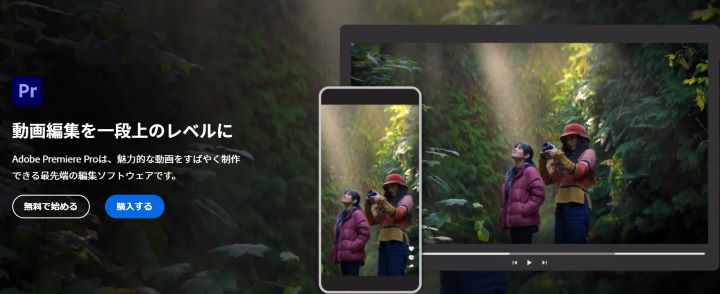
Windowsの動作環境
| 項目 | 最小動作環境 | 推奨動作環境 |
|---|---|---|
| CPU | Intel 第6世代 Ryzen 1000シリーズ | Intel 第7世代 Ryzen 3000シリーズ Threadripper 2000 シリーズ |
| メモリ | 8GB | HD:16GB 4K:32GB |
| ストレージ | 8 GB 以上 | SSD:8GB |
| GPU | 2GB | HD:4GB 4K:6GB以上 |
| 解像度 | 1920 x 1080 | 1920 x 1080以上 |
Macの動作環境
| 項目 | 最小動作環境 | 推奨動作環境 |
|---|---|---|
| CPU | Intel 第6世代以降のCPU | Intel 第7世代 Apple シリコン M1 以降 |
| メモリ | 8GB | Apple シリコン:16GB HD:16GB 4K:32GB |
| ストレージ | 8 GB以上 | SSD:8GB |
| GPU | Apple シリコン:8GB Intel:2GB | Apple シリコン:16GB HD:4 GB 4K:6GB |
| 解像度 | 1920 x 1080 | 1920 x 1080以上 |
上記がAdobe公式サイトに掲載されている、「PremiereProの推奨スペック・動作要件」です。
記載されているスペックは現行のクリエイター向けPCであれば問題なく満たせるレベルのスペックになっており、最安値モデルなら13万円程度の予算が必要です。
編集する動画の解像度によって推奨スペックが変わるので、4Kなど高解像度の動画を編集する場合には32GB以上のメモリを目安にPCを選びましょう。
クリエイター向けの真の推奨スペックはこちら
| 項目 | パーツ詳細 |
|---|---|
| CPU | Core i7-13700F以上 |
| メモリ | 32GB以上 |
| ストレージ | SSD:500GB以上 |
| GPU | GeForce RTX 4060以上 |
| 解像度 | 1920 x 1080以上 |
PremiereProの機能を最大限に活用するなら、CPUはCore i7-13700F以上、メモリは32GB以上、GPUにRTX 4060以上のモデルを選びましょう。
上記のスペックなら4K解像度の動画編集だけでなく、PremiereProと同時に他のソフトを使っても快適な環境で作業が可能です。
3Dアニメーションなど重たい作業を快適に行いたいのであれば、よりハイスペックなPCを選ぶのがおすすめです。
メモリは最低16GB、理想は32GBを選ぼう
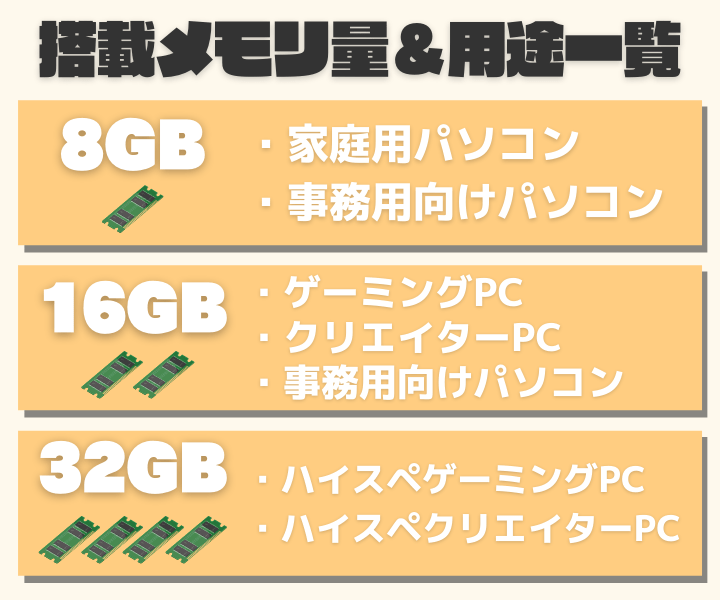
- メモリ不足はカクつきや遅延の原因
- 動画編集するなら最低でも16GBのメモリが必須
- より複雑でエフェクトなどを多用するなら32GB以上がおすすめ
PremiereProを使う場合には最低でも16GB、より複雑でエフェクトなどを多用するなら32GB以上がおすすめです。
メモリは動画データを素早く読み書きするための作業スペースのような役割をします。
メモリが不足すると作業スペースが狭くなり、動画の再生やエフェクトなどを追加した際にカクつきや遅延などのトラブルが発生し快適に編集できません。
PremiereProのような動画編集ソフトはメモリの消費量が大きく、8GBのメモリではソフトが正常に動作せずストレスの多い作業環境になってしまいます。
グラボなしPCは重すぎてまともに動かないため避けよう
- 動画のエンコードに時間がかかる
- 一部のエフェクトが使えない
- 作業効率が下がる
PremiereProを最大限に活用するためにはグラボを搭載したPCが必須です。
グラボは主に動画や画像などグラフィックに関わる処理を担当する部品なので、グラボがないとPremiereProの作業が全体的に遅くなります。
動画を保存する時間も大幅に増えてしまい、途中でフリーズしてしまう可能性もあります。
カラー補正など一部利用できないものや正常に動作しないエフェクトもあるため、快適に環境で動画編集を行うためにもグラボのないPCは避けましょう。
CPUはCore i7・Ryzen 7シリーズが安心
CPUはCore i7 13700F・Ryzen 7 5800X以上がおすすめです
動画編集ではコアとスレッド数が多いほど、作業全体の速度と効率を向上させることができます。
Core i7シリーズの「Core i7 13700F」以上であれば、コア数16、スレッド数24と高性能なモデルになっており、快適な動作で編集が可能です。
Ryzen 7シリーズ「Ryzen 7 5800X」以上のCPUは、コア数8、スレッド数16とCore i7シリーズには及ばないものの、快適に動画編集が行える性能です。
\価格・用途別に紹介!/
PremierePro用のパソコンはWindowsとMacのどっちが良い?
| Windowsのメリット | Macのメリット |
|---|---|
| 拡張性が高い 品揃えが豊富で好きなモデルを選べる パーツ交換で長期的を活用可能 予算に合わせてモデルを選べる | 直感的な操作性 高品質なディスプレイ Mac製品と相性がいい |
結論:安価で拡張性の高いWindowsがおすすめです
WindowsのPCは拡張性の高さ、安価で予算に合わせてモデルを選べる点が大きなメリットです。
MacのPCは直感的な操作性や高品質なディスプレイ、iPhoneなど他のApple製品と連携しやすいなどMac特有のメリットがあります。
しかし、拡張性の高さなどWindowsのPCのメリットは大きく、一般的にはPremierePro用として多くのユーザーがWindowsを使用しています。
予算を抑えたい、長期的にPCを活用したいならWindowsのPCを選ぶと良いでしょう。
Macで動画編集をする際には、専用の動画編集アプリ「Final Cut Pro」を使うのがおすすめです。
\価格・用途別に紹介!/
PremiereProの推奨スペック・おすすめPCに関するよくある質問
PremiereProはどんなPCでも使える?
推奨スペックを満たしていればデスクトップPC、ノートパソコンどちらでも使えます。
スペックをアップデートしやすいデスクトップPC、自由な場所で動画編集が可能なノートパソコンなどタイプによってメリットがあります。
最低でも推奨スペックを満たしたPCを選んだうえで、ご自身の使用用途に合わせて選びましょう。
推奨スペックを満たしていないPCだとどうなる?
推奨スペックを満たしていないPCでは、PremiereProが正常に動作せず編集に時間がかかる可能性があります。
快適に動画編集を行うためにも、必ず推奨スペック以上のPCを用意しましょう。
グラボなしのPCでもPremiereProは使える?
グラボのないPCでも動作はしますが、快適に動画編集は行えません。
グラボがないPCでは、1つひとつの編集作業の処理速度が遅くなりストレスの多い環境になります。
PremiereProではグラボがないと利用できないエフェクトや機能などもあるため、グラボを搭載したモデルを選びましょう。
\価格・用途別に紹介!/
PremiereProの推奨スペック・おすすめPCのまとめ
PremiereProに必要な予算は最安値モデルで20万円程度です。
PCを選ぶ際は、グラボを搭載したモデルの中から最低でも16GB、余裕があれば32GBのメモリを選ぶよ良いでしょう。
WindowsかMacかで迷うなら、拡張性が高く、比較的安価なモデルの多いWindowsのPCがおすすめです。
PremiereProと併用してAfter Effectsなど負荷の高いソフトを使う場合には、なるべくハイスペックなPCを選びましょう。
- なるべくコスパの良い動画編集用PCなら
└GALLERIA RM7C-R46-C - 動画クリエイターとして本格的に活動したいなら
└DAIV FX-I7G70 - 最上級の動画編集環境が欲しいな
└DAIV FX-I9G90 - コスパに優れたクリエイター用PCなら
└DAIV Z6
\価格・用途別に紹介!/
今回紹介したモデルのブランドの評判については以下の記事で紹介しているので、ぜひ参考にしてください。
以下の記事でAdobe CCの推奨スペックを紹介しているので、After Effects以外の利用も考えている方は参考にしてください。






